我来分享pages文件背景颜色更换方法步骤 我来分享一本书
相信很多朋友都遇到过以下问题,就是pages文件背景颜色更换方法步骤。针对这个问题,今天昊普教程小编就搜集了网上的相关信息,给大家做个pages文件背景颜色更换方法步骤的解答。希望看完这个教程之后能够解决大家pages文件背景颜色更换方法步骤的相关问题。
今天我们学习的是pages文件背景颜色更换方法步骤,还有不清楚的网友可以学习一下哦,相信对大家一定会有所帮助的。
pages文件背景颜色更换方法步骤
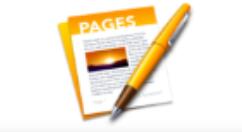
1、找到launchpad,打开。

2、找到pages,打开它,并新建一个文档。
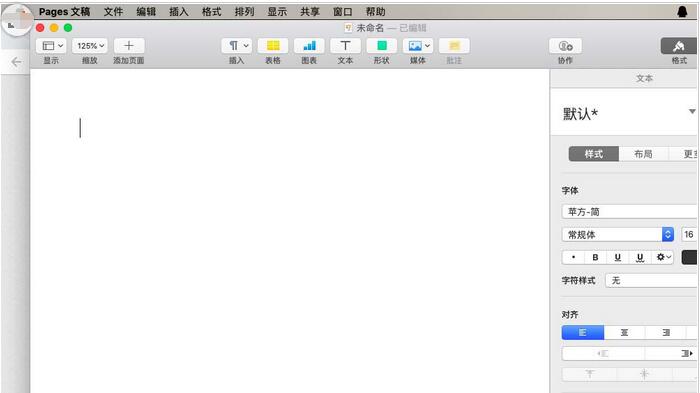
3、输入一段测试文字:用来给文字添加背景颜色。
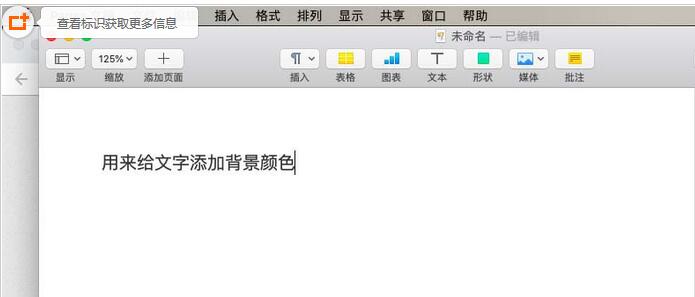
4、点击箭头所指处的设置。
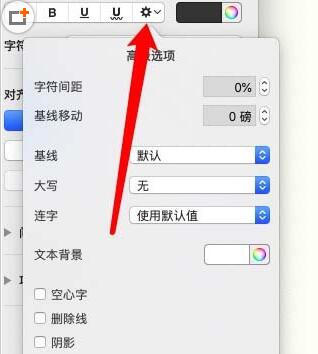
5、点击文本背景,会弹出来一个选择颜色的框框。
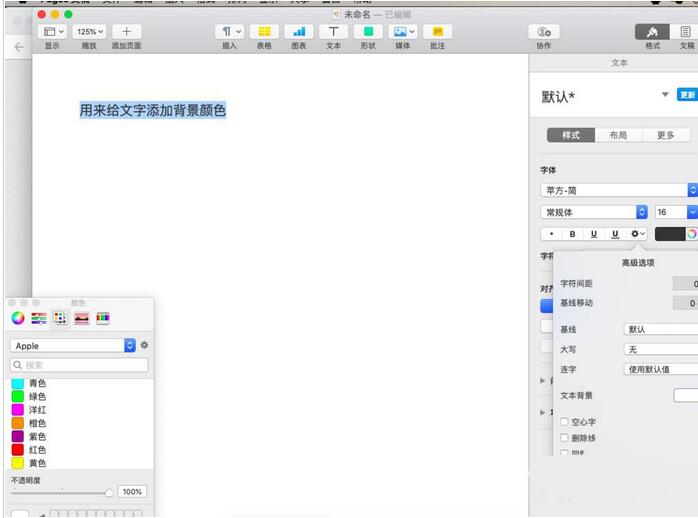
6、选择一个适合的颜色即可。
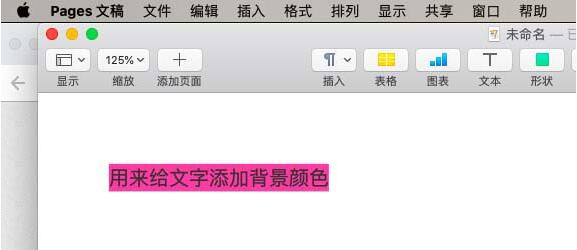
以上就是pages文件背景颜色更换方法步骤,希望大家喜欢.
